Բովանդակություն
Վիդեո խմբագրման ժամանակ Jump Cut-ն այն է, երբ խմբագրիչը հեռացնում է ինտերիերի ժամանակի մի հատվածը կադրից կամ տեսահոլովակից, և այդպիսով ստեղծում է «ցատկ» առաջ՝ ստիպելով ժամանակն անցնել ավելի արագ, քան իրական ժամանակում՝ առանց արագությունը փոփոխելու։ կրակոցի և, ի վերջո, խախտելով այլապես շարունակական/գծային ժամանակի հոսքը:
Այնուամենայնիվ, Jump Cut-ը ամենևին էլ նոր մոնտաժային տեխնիկա չէ, որը բացառիկ է վիդեո մոնտաժի համար, բայց այն գոյություն ունի հենց ֆիլմի ստեղծման սկզբից ի վեր և չպետք է հիմնվի միայն խմբագրական կտրվածքի վրա, շատ դեպքերում: տեսախցիկում/նկարահանման վայրում նկարահանվող ցատկ կրճատումների մասին:
Այս հոդվածի վերջում դուք կհասկանաք, թե ինչ է վիդեո մոնտաժում թռիչքային կտրվածքը և ինչպես կարող եք դրանք օգտագործել Adobe Premiere Pro-ում, մասնավորապես՝ մենք: Կփորձի նմանակել ժամանակի ընթացքը:
Ո՞վ է հորինել Jump Cut-ը:
Թեև շատերը կարող են շտապել լեգենդար Ժան Լյուկ Գոդարին վերագրել ցատկի հայտնագործությունը իր գլխավոր «Անշունչ» ֆիլմով (1960), շատ ավելի ճիշտ է ասել, որ նա չի հորինել տեխնիկան, բայց, իհարկե, հանրահռչակեց և փորձագիտական օգտագործեց այն:
Այս անփոխարինելի տեխնիկայի ստեղծման հիմքում ընկած է ֆիլմի ստեղծման հենց սկզբից, մեկ այլ հայտնի ֆրանսիացի կինոռահվիրա Ժորժ Մելիեսից, իր «Անհետացող տիկինը» (1896) ֆիլմում:
Ինչպես Պատմությունն ասում է, որ պարոն Մելիեսը աշխատում էր մի կադրի վրա, երբ նրա տեսախցիկը խցանվեց: Ավելի ուշ՝ կադրերը դիտելիս, նա նկատել է սխալը, բայց գոհ է մնացելհարվածի վրա ունեցած ազդեցությամբ։ Քանի որ տեսախցիկը չէր շարժվել, ոչ էլ երկնագիծը, այլ միայն մարդիկ:
Այսպիսով, «jump cut» տեխնիկան ծնվեց և հավերժացվեց այդ օրը, ոչ այնքան հորինված, այլ իրականում ստեղծված պատահականության արդյունքում ( որքան շատ գյուտեր են, բավական զվարճալի):
Ինչու՞ օգտագործել Jump Cuts:
Այնքան շատ պատճառներ կան, թե ինչու կուզենայիք ձեր ֆիլմի/տեսանյութի խմբագրման մեջ օգտագործել ցատկեր: Դուք կարող եք հիշել, որ դրանք տեսել եք ձեր ամենասիրած ֆիլմերից մի քանիսում այս տարիների ընթացքում:
Անձամբ ես կարծում եմ, որ Thelma Schoonmaker-ը անհավատալիորեն օգտագործում է դրանք, հատկապես Մարտին Սկորսեզեի, The Departed-ում (2006): Նրա կիրառումն այստեղ տեխնիկայի գրեթե հարվածային է, և, անշուշտ, օրինակ է այն, ինչ ես կարծում եմ, որ դրանք «սուր» կամ «կոշտ» ցատկել են:
Էֆեկտը միտումնավոր ցնցող է և հաճախ համընկնում է երաժշտության զարկի կամ ատրճանակի համաժամանակյա պայթյունի հետ: Այս ամենը, ի վերջո, ծառայում է դիտողին ներքաշելու, անհանգստացնելու և լարվածությունը շատ կրեատիվ կերպով բարձրացնելու համար:
Ժամանակակից կինոյում դրանց օգտագործման ևս մեկ ոչ այնքան հարվածային և նուրբ օրինակ կարելի է տեսնել «Ծերերի համար երկիր չկա» (2007) ողջ ֆիլմում: Սրանք օգնում են գործողությունները առաջ տանել, հատկապես, երբ Լլվելինը պատրաստվում է Անտոնի հետ իր առճակատմանը:
Օրինակներից բացի, կան բազմաթիվ եղանակներ և պատճառներ, թե ինչու դուք կարող եք ցանկանալ կիրառել տեխնիկան: Երբեմն դա պարզապես շատ երկար սեղմելու համար էվերցնել (այսինքն՝ ցույց տալով, թե ինչ-որ մեկին ավելի մոտ կամ հեռու է գնում տեսախցիկից շատ երկար կադրում, հավանականությունը մեծ է, որ դուք կարող եք մտածել դրա տասնյակ օրինակների մասին):
Ուրիշ անգամ, դուք կարող եք փորձել ցույց տալ գործողությունների միտումնավոր կրկնությունը մոնտաժում, որտեղ դերասանը մարզվում է, և մենք տեսնում ենք, որ նա կրկին ու կրկին փորձում է սխրագործություն նույն միջավայրում, մի փոքր այլ կերպ, մինչև նրանք տիրապետեն իրենց հմտություն.
Եվ այնուհանդերձ (ոչ մի դեպքում օգտագործման դեպքերի չափը) դուք կարող եք օգտագործել տեխնիկան տեսարանի էմոցիոնալ ձգողականությունը բարձրացնելու և դիտողին թույլ տալու ականատես լինել հուսահատությանը, զայրույթին և հույզերի բազմազան սպեկտրին: կերպարի մասին:
Այստեղ, մասնավորապես, ես մտածում եմ Ադրիան Լայնի, Անհավատարիմ (2002) և այն տեսարանի մասին, որտեղ Դայան Լեյնի հերոսը խաբելուց հետո գնացքով տուն է գնում՝ արտահայտելով բուռն հույզեր, ուրախություն, ափսոսանք, ամոթ, տխրություն և այլն: Տեսարան, որը մեծապես բարելավվում է jump cut տեխնիկայի հմուտ օգտագործման շնորհիվ, և տեսարան, որն ավելի է ընդգծում Լեյնի հոյակապ կատարումը:
Առանց jump cut-ի այս տեսարանը և անթիվ այլ տեսարաններ պարզապես նույնը չէին լինի: Ինչ-որ իմաստով, մենք կարող ենք օգտագործել տեխնիկան՝ հայացք նետելու և ընդգծելու միայն ամենակարևոր և առանցքային պահերը ֆիլմի տեսարանի և հերոսի ճանապարհորդության և մնացած բոլորը մերժելու համար:
Ինչպես կարող եմ կատարել Jump Cut Premiere Pro-ում: ?
Չնայած դրա հետ կապված բազմաթիվ հնարավոր կիրառումներ և մտադրություններ կանտեխնիկայով, հիմնարար գործողությունը մնում է նույնը՝ անկախ օգտագործվող ձևաչափից կամ ծրագրաշարից:
Ամենատարածվածը կլինի դա անել հենց ձեր խմբագրման հաջորդականությամբ, թեև կա այլընտրանքային ճանապարհ, որը մենք այստեղ չենք անդրադառնա՝ օգտագործելով աղբյուրի մոնիտորը: Թերևս մենք կանդրադառնանք այս մեթոդին ապագա հոդվածում, բայց առայժմ մենք կկենտրոնանանք այս հիմնական ներգծային մեթոդի վրա:
Ինչպես տեսնում եք ստորև, կա շարունակական հոլովակ (մեկը, որտեղ դեռևս չեն կիրառվել խմբագրումներ կամ կրճատումներ): Այստեղ նպատակն է ավելի արագ անցնել կադրի միջով և հաստատել ժամանակի կանխամտածված և ակնհայտ անցում: Դա անելու համար մենք պետք է հեռացնենք հոլովակի բովանդակությունը, ինչպես ընդգծված է ստորև ներկայացված պատկերազարդ սահմանափակող տուփերում:
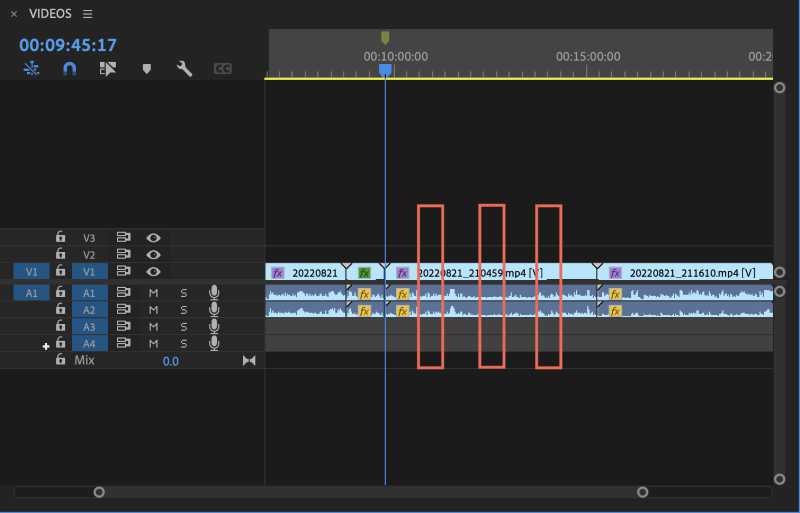
Ես արել եմ կտրվածքները միատեսակ (հավասար երկարությամբ), բայց սա զուտ պատկերային նպատակների համար է, և ձեր կտրվածքները կարող են շատ տարբեր լինել ձեր մտադրված էֆեկտին հասնելու համար:
(Pro հուշում . Դուք կարող եք օգտագործել մարկերների համադրություն՝ ձեր կտրվածքի կետերը կանխորոշելու համար, կամ հենց հոլովակի վրա, կամ ժամանակացույցի վրա, կամ երկուսն էլ: Մենք դրանք այստեղ չենք օգտագործի, բայց դա կարող է օգտակար լինել այստեղ՝ շրջանակի ճշգրտության համար:)
Հոլովակը կտրելու համար դուք կարող եք պարզապես օգտագործել blade գործիքը՝ յուրաքանչյուր հետքը ձեռքով միացնելու համար: , կամ կարող եք օգտագործել չափազանց հզոր դյուրանցման ստեղնաշարի գործառույթը «Ավելացնել խմբագրել բոլոր հետքերում» : Եթե դուք դեռ չունեք սա քարտեզագրված, կամ եթե չեք օգտագործել այնՆախկինում նավարկեք ձեր «Ստեղնաշարի դյուրանցումներ» ընտրացանկը և որոնեք այն, ինչպես ցույց է տրված ստորև:

Երբ դուք դա անեք, ձեր դյուրանցման ստեղնը, հավանաբար, կտարբերվի իմից, քանի որ ես իմը սահմանել եմ որպես մեկ ստեղն, «S» (փոփոխություն ես խոնարհաբար և մանրակրկիտ խորհուրդ եմ տալիս, ես այն օգտագործել եմ տարիներ շարունակ):
Այս տեխնիկան զգալիորեն գերազանցում է սայրի գործիքի միջոցով ձեռքով կտրելը և շատ ավելի արագ, հաշվի առնելով, որ այն կարող է կտրել հետքերի մի ամբողջ փաթեթ (բավականին օգտակար է, երբ դուք ունեք 20 կամ ավելի ակտիվ հետքեր, և դուք պետք է կատարեք բարդ ցատկել կամ կտրել բոլորին):
Հենց որ լուծեք ձեր մեթոդը և կատարեք կտրվածքները, ձեզ պետք է մնա այսպիսի կադր՝ ընդհանուր յոթ հատվածով.

Եթե ունեք վերևում գտնվող նկարը կտրված է այսպես, այնուհետև մնում է միայն մեկ քայլ, այն է՝ ջնջել և կտրել այն հատվածները, որոնք ցանկանում ենք հեռացնել, որպեսզի ստեղծենք թռիչքի կտրվածքի հաջորդականությունը:
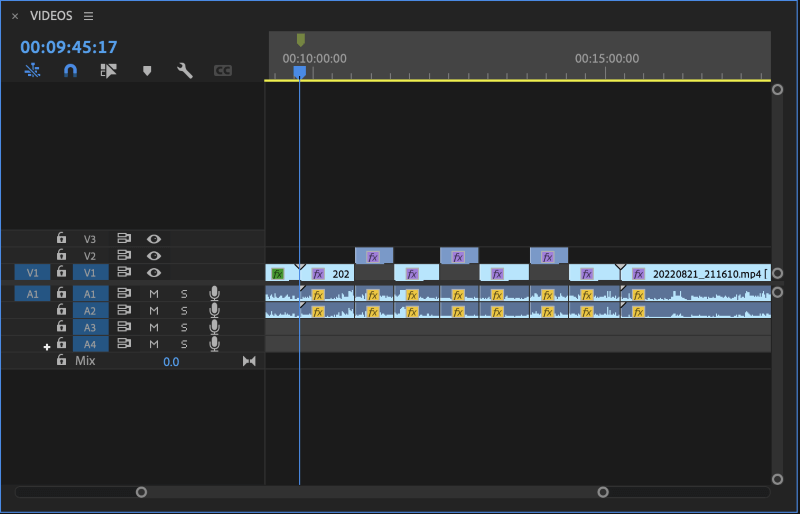
Մի պարզ և հեշտ տեխնիկա որը կարող է օգնել ձեզ տեսակավորել տեսանյութի այն հատվածները, որոնք ցանկանում եք հեռացնել նրանցից, որոնք ցանկանում եք կտրել, այն է, որ նախատեսվող ջնջումները բարձրացնեք դեպի V2 շերտ ձեր առաջնային V1 ուղու շերտի վերևում, ինչպես ցույց է տրված վերևում:
Սա անհրաժեշտ չէ, բայց եթե դուք բարդ կտրվածքներ եք անում, դա կարող է օգնել պատկերացնել այն հատվածները, որոնք դուք հեռացնում եք: Մեկ այլ մեթոդ կլինի բաժինները տարբեր գույներով պիտակավորելը, բայց դա կարող է լինել ավելի շատ քայլեր, քան անհրաժեշտ է նպատակների համարայստեղ ստեղծելով ցատկ կտրվածք:
Դուք նույնպես պետք չէ աուդիոն տեղափոխել, քանի որ մենք այն նույնպես կտրելու ենք, բայց անհրաժեշտության դեպքում դուք կարող եք պահպանել այն տեղում՝ կողպելով բոլոր աուդիո հետքերը մինչև ջնջումը: Սա բոլորովին այլ խմբագրում կլիներ, և մենք չենք ձգտում այստեղ իրականացնել, բայց բավական է ասել, որ դա անելու տարբերակը, անշուշտ, կա:
Այժմ պարզապես սեղմեք համակցված ընտրանքները կամ սեղմեք տեսանյութի կամ աուդիոյի վրա (եթե ձեր տեսահոլովակները կապված են, իմը չէ, ինչպես կարող եք տեսնել վերևում), որպեսզի գրավեք յուրաքանչյուր հատվածի ամբողջ տարածքը:
Pro հուշում. Եթե ցանկանում եք միանգամից ընտրել բոլոր երեք հատվածները, պարզապես օգտագործեք lasso գործիքը և պահեք shift ձեր ընտրության ընթացքում, և ազատեք մկնիկը, սավառնեք ձեր կուրսորը հաջորդ հատվածի վրա և նորից կտտացրեք՝ ամեն ինչ պահելով shift ստեղնը:
Եթե այդպես անեք, դուք կստանաք այսպիսի ընտրություն.

Այստեղից կան դրանք կտրելու երկու եղանակ: Թեև դուք կարող եք արագ սեղմել ջնջել, դուք կմնաք դատարկ սև տարածք, որտեղ շրջանները հեռացվել են, ինչպես տեսնում եք ստորև.

Որոշ դեպքերում դա կարող է ընդունելի կամ նույնիսկ դիտավորյալ լինել, բայց ինչ վերաբերում է jump cut-ին, ապա դա ճիշտ չէ, քանի որ դուք կընդլայնեիք դատարկ տարածությունը ձեր պատկերների միջև, ինչը շատ լավ ցատկ կտրվածք չի տալիս, այդպես չէ՞:
Ստուգումը բավական հեշտ է հեռացնել և ջնջել յուրաքանչյուրի սև տարածությունըդրանք մեկ առ մեկ, բայց սա սկսնակ մարդու նշանն է, քանի որ դուք արդյունավետորեն կկրկնապատկեք ձեր ստեղնաշարերն ու սեղմումները, և այդպիսով կկրկնապատկեք ձեր խմբագրական գործողությունները մի բանի համար, որը կարելի է հասնել շատ ավելի արագ և հեշտ:
Ինչպե՞ս կարող եմ խնայել ժամանակն ու ստեղնաշարերը և կտրել պրոֆեսիոնալի պես, դուք ասում եք: Պարզ է, դուք պետք է օգտագործեք միայն uber հզոր Ripple Delete ֆունկցիան այն բազմաթիվ ընտրանքների վրա, որոնք մենք արել էինք մինչ ձեռքով ջնջելը: Այսպիսով, սեղմեք հետարկել, և վերականգնեք ընտրանքները և նորից ընդգծեք/վերընտրեք դրանք, ինչպես նախկինում:
Այժմ բոլոր ընդգծված շրջաններով, պարզապես սեղմեք ստեղների համակցությունը Ripple Delete -ի համար և դիտեք, թե ինչպես են տեսահոլովակի հատվածները և սև տարածությունը, որը այլապես կլիներ: Փոփոխությունների դատարկության մեջ մնացած բոլորը անհետանում են, և ձեզ մնում է միայն այն բովանդակությունը, որը ցանկանում եք պահպանել, այսպես.

Ինչպես նախկինում, եթե վստահ չեք, թե որտեղ է հիմնական դյուրանցումը, պարզապես անցեք ստեղնաշարի դյուրանցումների ընտրացանկը («Option, Command, K» Mac-ում) և փնտրեք «Ripple Delete» որոնման դաշտում այսպես. ինչպես իմն է, այնպես էլ նորից, ես իմը սահմանել եմ որպես մեկ ստեղնահարում արագության և արդյունավետության համար, և եթե ցանկանում եք հետևել ինձ, ես խոնարհաբար առաջարկում եմ, որ լավ գաղափար է սա փոփոխել մեկ ստեղնաշարի: նույնպես. Այնուամենայնիվ, դա, անշուշտ, կարող է լինել ցանկացած բանալին, որը դուք կցանկանաք, որն արդեն նշանակված չէ այլ տեղ:
Ցանկացած դեպքումդեպքում, ջնջման որ մեթոդն էլ որ դուք ընտրել եք կիրառելու համար, այժմ դուք պետք է աշխատեք այնպես, ինչպես նախատեսել եք: Շնորհավորում ենք, դուք այժմ կարող եք ցատկել այնպես, ինչպես մեզանից լավագույնները, և ձեզ նույնպես պետք չէր խցիկի խցանում՝ դրան հասնելու համար:
Վերջնական մտքեր
Հիմա, երբ դուք ամուր կարգավորեք հիմունքները: և օգտագործելով jump cuts, դուք պատրաստ եք սկսել ցատկել ժամանակի և տարածության միջով, ինչպես հարմար եք գտնում ձեր խմբագրումներում:
Ինչպես մոնտաժային տեխնիկայի մեծ մասի դեպքում, դրանք խաբուսիկորեն պարզ են, բայց կարող են օգտագործվել բացառիկ էֆեկտով և տարբեր նպատակներով միջին և կինոյի ժանրերում:
Սքունմեյքերից մինչև Գոդար մինչև տեխնիկայի երջանիկ պատահական ծագումը Մելիեսի պատահական տեսախցիկի խցիկի միջոցով 1896թ., ցատկ կտրվածքի կիրառման սահմանափակում չկա, և քիչ նշան կա, որ այս տեխնիկան երբևէ կտարածվի: հետ։
Կինոռեժիսորները գտել են տեխնիկան կիրառելու և օգտագործելու անհամար ստեղծագործական եղանակներ ավելի քան մեկ դար՝ անընդհատ թարմ և եզակի պահելով այն, և բոլոր նշանները ցույց են տալիս, որ դա այդպես է լինելու դեռ շատ դարեր շարունակ: Jump cut-ը էական տեխնիկա է և ֆիլմի/վիդեո մոնտաժի ԴՆԹ-ի անբաժանելի մասն է, և, անկասկած, այստեղ մնալու է:
Ինչպես միշտ, խնդրում ենք տեղեկացնել մեզ ձեր մտքերն ու կարծիքները մեկնաբանությունների բաժինը ստորև: Որո՞նք են jump cut-ի օգտագործման ձեր սիրելի օրինակները: Ո՞ր ռեժիսորը/խմբագիրն է լավագույնս օգտագործում տեխնիկանձեր կարծիքով?

